Zajímá vás, jak opravit chybu „Nelze se napojit na server LDAP“ v Nagios? Pomůžeme vám to opravit.
Zde v Bobcares jsme viděli několik takových problémů souvisejících s Nagios jako součást našich služeb správy serveru pro webové hostitele a poskytovatele online služeb.
Dnes se podíváme na příčiny tohoto problému a podíváme se na řešení.
Nedávno jsme měli zákazníka, který zkoušel a spouštěl plugin check_ldaps:
/usr/local/nagios/libexec/check_ldaps -H dc01.domain.local -b ” -p 636V důsledku toho obdržel níže uvedenou chybovou zprávu.
Nepodařilo se navázat vazbu na server LDAPTaké se pokusil povolit podrobný režim -v pro plugin:
/usr/local/nagios/libexec/check_ldaps -H dc01.domain.local -b ” -p 636 -vAle vrátilo to níže uvedenou chybovou zprávu:
ldap_bind: Nelze se spojit se serverem LDAP (-1)další informace: Chyba TLS -8179:Vydavatel certifikátu partnera nebyl rozpoznán. Nelze se navázat na server LDAPTímto způsobem jsme zjistili, že plugin nemá Certifikát CA pro ověření certifikátu. Nyní se podívejme, jak používat certifikáty certifikační autority (CA) s pluginem check_ldaps.
Nyní se podíváme, jak naši technici podpory řeší tuto chybu u našich zákazníků.
Plugin check_ldap využívá OpenLDAP. Balíček OpenLDAP se však instaluje jako součást instalace Nagios, protože na něm jsou zásuvné moduly závislé, ale je ponechán v nenakonfigurovaném stavu.
Potřebujeme tedy vytvořit certifikát CA na serveru Nagios a nakonfigurovat OpenLDAP pro použití certifikátu.
Certifikát CA získáme od naší CA a obsah certifikátu zkopírujeme do souboru na serveru Nagios XI.
Za tímto účelem otevřeme relaci SSH na serveru Nagios.
* Vytvořte certifikát
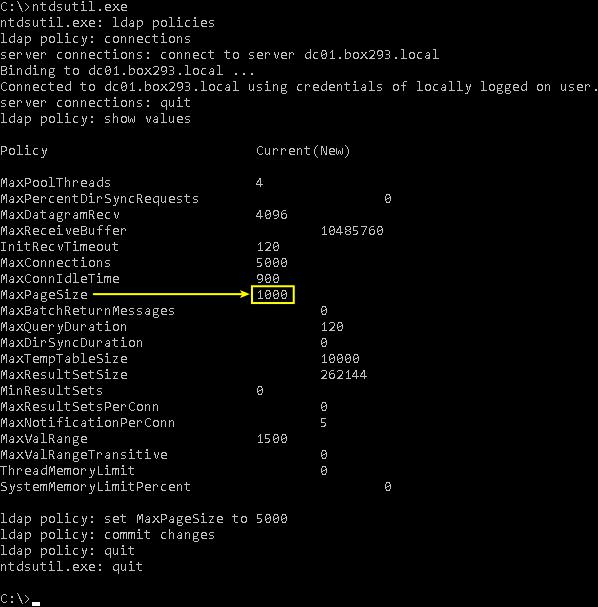
Zde vytvoříme soubor certifikátu s názvem /etc/openldap/certs/windows_ca.cer, který pochází ze serveru Microsoft Windows.
Provedeme tedy tento příkaz:
vi /etc/openldap/certs/windows_ca.cerPotom vložíme obsah našeho certifikátu CA do relace SSH.
Pokud se po vložení textu přidá za každý řádek prázdný řádek, musíme všechny tyto prázdné řádky smazat. Jednoduše stiskneme dd na klávesnici a odstraníme prázdný řádek.
Nakonec uložíme změny a zavřeme soubor.
* Aktualizujte soubor ldap.conf
Dalším krokem by bylo sdělit OpenLDAP, aby používal tento certifikát.
Provedeme tedy níže uvedený příkaz.
vi /etc/openldap/ldap.confPo otevření souboru stiskneme šipku dolů, dokud se nedostaneme na konec souboru.
Na nový řádek napíšeme následující:
TLS_CACERT /etc/openldap/certs/windows_ca.cerNakonec uložíme změny a zavřeme soubor.
* Testovací plugin
Nyní by měl plugin check_ldaps fungovat:
/usr/local/nagios/libexec/check_ldaps -H dc01.domain.local -b ” -p 636Pokud to funguje, zobrazí se následující zpráva:
LDAP OK – doba odezvy 0,043 sekund|doba=0,042861s;;;0,000000[Potřebujete další pomoc při opravě chyb Nagios? – Jsme tu, abychom vám pomohli]
Dnes jsme viděli řešení, které naši technici podpory poskytují řešení tohoto problému Nagios.
Už nikdy nepřijdete o zákazníky kvůli nízké rychlosti serveru! Dovolte nám, abychom vám pomohli.
Naši odborníci na servery budou monitorovat & udržujte svůj server 24/7, aby zůstal bleskově rychlý a bezpečný.
ZAČÍNÁME
var google_conversion_label = "owonCMyG5nEQ0aD71QM";
PREV: Docker Nainstalujte Nginx
NEXT: Virtuální hostitelé